Editor grafico After Effects, noto anche comeEditor grafico AEÈ uno strumento molto potente per creare animazioni personalizzate. Sapere come utilizzare un editor grafico è essenziale per chiunque desideri portare le proprie abilità di grafica e animazione in movimento al livello successivo.
In questa guida completa, tratteremo tutto ciò che è necessario sapere sulla padronanza dell'editor grafico After Effects, dall'uso di base e terminologia alle tecniche avanzate per animazioni complesse. Che tu sia un principiante di Ae o un utente esperto che desideri sfruttare al meglio questo importante strumento, questa procedura passo-passo ti aiuterà ad acquisire la fiducia e la competenza per utilizzare un editor grafico in una varietà di sfide e progetti di animazione.
In questo articolo
Che cos'è un editor grafico in After Effects e cosa può fare?
L'editor grafico è uno degli strumenti più utili ma sottoutilizzati in After Effects. Comprendere l'editor grafico è fondamentale per sfruttare al meglio le potenti funzionalità di animazione di After Effects.
In poche parole, l'editor grafico rappresenta la tua animazione su grafica X/Y, rappresentazione del livello temporale, valori dei parametri (come posizione, opacità, ecc.). Visualizzazione verticale. Questa visualizzazione ti consente di visualizzare e manipolare tutti gli aspetti della velocità, dello slancio e del movimento dell'animazione.
I fotogrammi chiave e l'interpolazione tra di essi possono essere regolati durante la creazione di animazioni delle proprietà del livello in Effetti dopo. L'interpolazione si riferisce al modo in cui After Effects calcola i valori di animazione tra due fotogrammi chiave adiacenti. L'editor grafico consente di regolare l'interpolazione aggiungendo una "maniglia" ai fotogrammi chiave. Queste maniglie cambiano la curva dei valori tra i fotogrammi chiave, permettendoti di controllare con precisione le transizioni nell'animazione.
Le mappe di velocità e valori consentono anche di controllare il tempo, la velocità, un facile accesso/uscita e persino componenti spaziali come loop e hold. È possibile allungare, spremere, sfalsare e modificare i fotogrammi chiave per ottenere l'animazione desiderata. L'editor grafico semplifica la creazione di movimenti reali basati sulla fisica.
Altri vantaggi principali di After Effects Graphic Editor sono:
- Elimina le transizioni indesiderate tra i fotogrammi chiave
- Controlla la velocità dell'animazione
- Crea un effetto di accelerazione/decelerazione
- Moto organico e irregolare di curve di Bezier personalizzate
- Visualizza l'interpolazione tra fotogrammi chiave
- Isolare e modificare i singoli parametri di attributo
- Animare esattamente lungo il percorso del movimento
Man mano che acquisisci esperienza con l'editor grafico, ti ritroverai in grado di affrontare le sfide dell'animazione che altrimenti possono essere molto difficili o richiedono tempo. Ottiene sfumature, ritocchi e controlli che possono portare le tue abilità post-effetto a un nuovo livello. Che tu sia un neofita o un utente avanzato di animazioni AE, approfondire la tua conoscenza dell'editor grafico ti ripagherà in tutte le tue animazioni future e progetti VFX.
Come accedere all'editor grafico in After Effects
Puoi visitareEditor grafico in effettiPremendo "Shift+F3" sulla tastiera. In alternativa, è possibile fare clic sulla piccola icona grafica accanto al pulsante Sfocatura movimento nella parte superiore del pannello Cronologia.
01 Icona in cima alla linea temporale
Una volta aperto, vedrai che il pannello dell'editor grafico sostituisce il pannello della sequenza temporale nell'interfaccia.
02 Editor grafico
Per uscire dall'editor grafico e tornare alla sequenza temporale, basta premere di nuovo "Shift+F3". Non preoccuparti, i tuoi livelli non scompaiono e riappariranno quando esci dall'editor grafico.
L'editor grafico mostra una visualizzazione di come i valori degli attributi cambiano con il tempo di composizione.
L'editor grafico offre un modo visivo per regolare l'interpolazione tra i fotogrammi chiave invece di modificare i valori delle proprietà solo attraverso la sequenza temporale. Ciò consente un controllo preciso dell'animazione, altrimenti difficile da ottenere.
Discuteremo più dettagliatamente come utilizzare un editor grafico nei capitoli seguenti. Ora che hai le basi per accedere a questo utile strumento, diamo un'occhiata a vari tipi di grafici.
5 figure
I fotogrammi chiave predefiniti negli effetti dopo talvolta non forniscono gli effetti desiderati per le animazioni più avanzate. Padroneggiare l'editor grafico ti consente di controllare meglio la relazione tra i fotogrammi chiave, aumentando la vivacità e il realismo della grafica in movimento.
Esistono diversi tipi comuni di grafica che possono aiutare a migliorare l'animazione in diversi modi:
1. Facile e facile
- Applica i fotogrammi chiave della posizione di base al livello.
- Seleziona due tasti e applicali facilmente (F9).
- L'editor grafico mostrerà ora curve a "S" lisce invece di movimenti lineari ruvidi.
2. Estremamente facile
Regola la maniglia della curva a "S" per creare un'accelerazione/decelerazione più intensa attorno al fotogramma chiave centrale.
3. Eruzione e relax
- Tirare la maniglia del primo fotogramma chiave verso l'alto, "esplodere" rapidamente dal cancello e posizionarlo delicatamente.
4. Relax
Ideale per consentire agli oggetti di rallentare gradualmente nel tempo come un movimento in caduta.
5. Grafico quadrato
- Questa figura mostra la variazione di valori/parametri nel tempo.
- Ad esempio, il valore della posizione sull'asse Y viene monitorato rispetto alla sequenza temporale composita sull'asse X.
- Passaggio tra una mappa numerica e una mappa della velocità è essenziale per analizzare entrambi gli aspetti.
Imparare a sfruttare diversi editor grafici aggiungerà nuova vita e ritocchi professionali alle Sue animazioni After Effects. Prova le tecniche di cui sopra per portare le tue abilità di animazione al livello successivo.
Usa il nuovo editor grafico dei fotogrammi chiave in Filmora
Con l'aggiunta dell'editor grafico dei fotogrammi chiave, le funzionalità di animazione di Filmora sono state migliorate. Ora, gli utenti possono eseguire un controllo grafico accurato sulle animazioni dei fotogrammi chiave per ottenere effetti più fluidi e avanzati.
Seguire le seguenti linee guida per sfruttare le utili nuove opzioni del pannello dei fotogrammi chiave di Filmora:
Fase 1Crea un nuovo progetto Filmora
Dopo l'installazioneFilmAprire il software e avviare un nuovo file di progetto in cui si aggiungeranno supporti e animazioni.
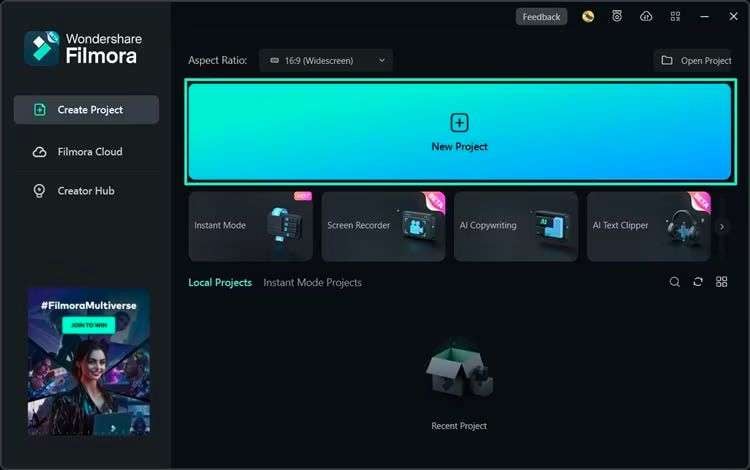
Fase 2Importa media nella sequenza temporale
Passare al pannello Importazione media e selezionare foto, videoclip, grafica o altri file che si desidera animare nel progetto Filmora. Aggiungili alla cronologia della composizione.
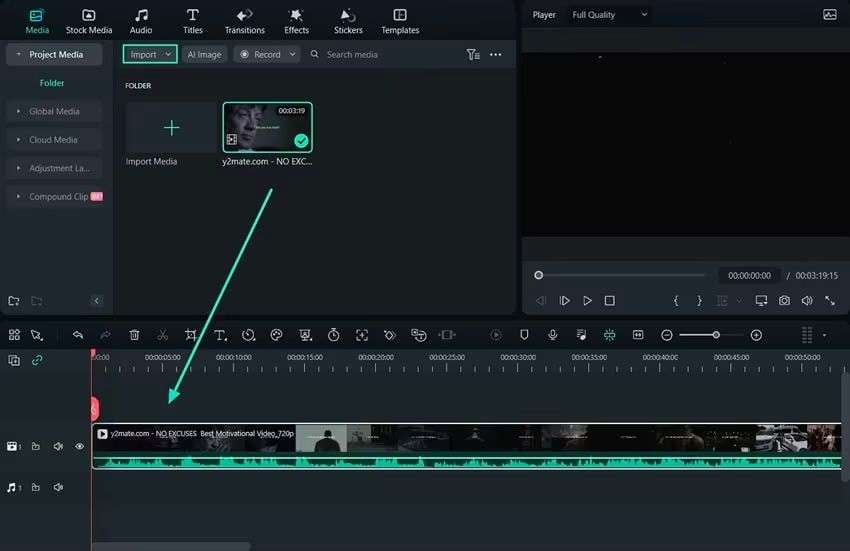
Fase 3Accedi all'editor grafico dei fotogrammi chiave
Dopo aver selezionato una clip nella sequenza temporale, fai clic sul pulsante Pannello fotogrammi chiave nella barra degli strumenti a destra. Ciò avvierà l'editor grafico dei fotogrammi chiave in una finestra in cui è possibile aggiungere, modificare e perfezionare animazioni digitali e visive dei fotogrammi chiave per effetti personalizzati fluidi.
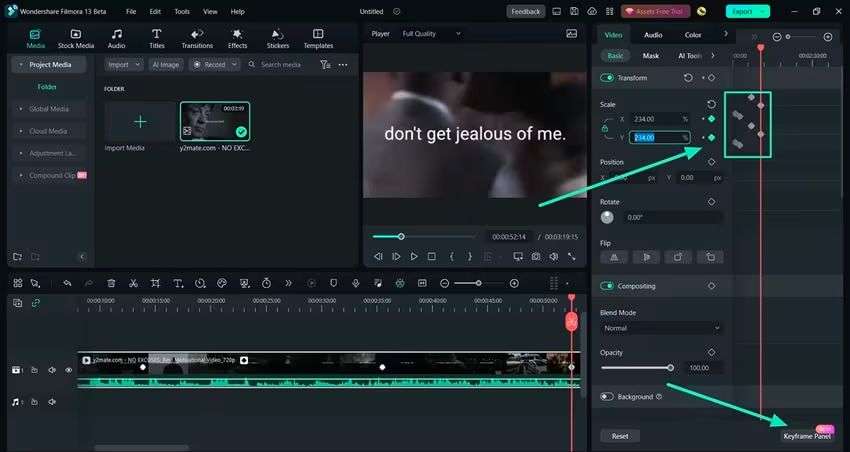
Prenditi il tempo per familiarizzare con l'editor grafico per migliorare la funzionalità dell'animazione video. Si tratta di un'aggiunta inestimabile che consente un più ampio controllo creativo a portata di mano.
Conclusione
Padroneggiare l'editor grafico di After Effects può portare le tue abilità di animazione al livello successivo. Anche se a prima vista può sembrare complicato, i grafici numerici e di velocità danno un controllo senza precedenti alle tue animazioni.
Sia che il tuo obiettivo sia quello di migliorare il realismo della scena, riparare transizioni indesiderate o semplicemente migliorare gli effetti di produzione, i principi proposti saranno premiati per tutto il tuo futuro lavoro After Effects. L'uso corretto della mappa della velocità e del valore introduce la tecnica di cambiare le regole del gioco, altrimenti difficile (se non impossibile) da implementare.
Impegnati quindi nella memoria delle tecnologie di base, acquisendo familiarità con entrambe le figure attraverso esercizi regolari e liberando nuove possibilità creative con After Effects Graphics Editor. I concetti esplorati qui guideranno l'animazione oltre la facilità standard, risparmiando molto tempo e fatica.


